Spotify இல் ஸ்லீப் டைமரை அமைப்பது, உங்கள் இசை இன்னும் ஒலித்துக்கொண்டிருக்கும்போது உங்களுக்கு தூக்கம் வராமல் இருப்பதை உறுதிசெய்வதற்கான சிறந்த வழியாகும். அதை எப்படி செய்வது என்பது இங்கே: 1. உங்கள் ஃபோன் அல்லது டேப்லெட்டில் Spotify பயன்பாட்டைத் திறக்கவும். 2. திரையின் அடிப்பகுதியில் உள்ள TheNow Playing பட்டியைத் தட்டவும். 3. இப்போது இயங்கும் திரையின் மேல் வலது மூலையில் உள்ள நீள்வட்டத்தை (...) தட்டவும். 4. ஸ்லீப் டைமரைத் தட்டவும். 5. டைமர் இயக்க விரும்பும் நேரத்தைத் தட்டவும். 6. முடிந்தது என்பதைத் தட்டவும். டைமர் முடிந்த பிறகு உங்கள் இசை இப்போது இயங்குவதை நிறுத்தும்.
Spotify உள்ளமைவுடன் வருகிறது ஸ்லீப் டைமர் தேர்ந்தெடுக்கப்பட்ட காலத்திற்குப் பிறகு தானாகவே இசையை இயக்குவதை நிறுத்தும் செயல்பாடு. இந்த டுடோரியலில் நாங்கள் உங்களுக்குக் காண்பிப்போம் ஸ்பாட்டிஃபையில் ஸ்லீப் டைமரை எப்படி அமைப்பது மற்றும் பயன்படுத்துவது . இந்த அம்சம் பாட்காஸ்ட்கள் மற்றும் மியூசிக் டிராக்குகள் இரண்டிற்கும் வேலை செய்கிறது. எனவே, நீங்கள் ஒரு பிளேலிஸ்ட்டை இயக்கினாலும் அல்லது சில பாட்காஸ்ட்டைக் கேட்டாலும், நீங்கள் எவ்வளவு நேரம் இசையை இயக்க விரும்புகிறீர்கள் என்பதைத் தீர்மானிக்க டைமரை அமைக்கலாம், பின்னர் அது தானாகவே அணைக்கப்படும்.
சாம் பூட்டு கருவி என்றால் என்ன

Spotify இல் ஸ்லீப் டைமர் செயல்பாட்டை அமைக்கலாம் 15 நிமிடங்கள் , 45 நிமிடங்கள் , பாதையின் முடிவு , 5 நிமிடம் , 10 நிமிடங்கள் , 30 நிமிடம் , அல்லது 1 முறை . டைமரை அமைத்ததும், இசையை இயக்குவதற்கு இடையில் அதை அணைக்கலாம் அல்லது டைமரை மாற்றலாம். இசை அணைக்கப்படுவதற்கு முன் மீதமுள்ள நேரத்தையும் நீங்கள் பார்க்கலாம்.
செயல்பாடு மிகவும் பயனுள்ளதாக இருக்கும், ஆனால் ஸ்லீப் டைமர் Spotify மொபைல் பயன்பாடுகளில் கிடைக்கும் (Android, iPhone மற்றும் iPad கூட), Spotify வெப் பிளேயர் மற்றும் டெஸ்க்டாப் பயன்பாடுகள் அல்ல. ஒருவேளை எதிர்காலத்தில் நாம் அத்தகைய அம்சத்தைப் பெறுவோம். ஆனால் நல்ல விஷயம் என்னவென்றால், மியூசிக் பிளேபேக்கை ஃபோனில் இருந்து கணினிக்கு மாற்றி, ஸ்லீப் டைமர் அம்சம் நிறுவப்பட்டு இயக்கப்பட்டால், டெஸ்க்டாப்பில் மியூசிக் பிளேபேக் தானாகவே நின்றுவிடும்.
Spotify இல் ஸ்லீப் டைமரை எவ்வாறு அமைப்பது மற்றும் பயன்படுத்துவது
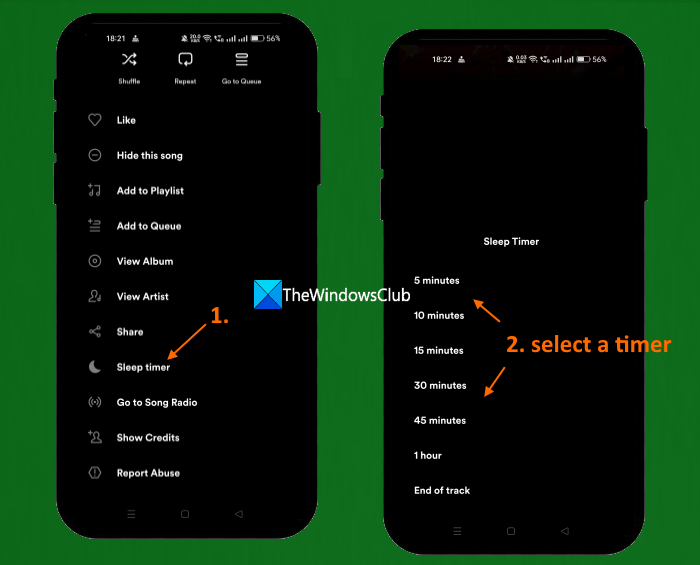
கட்டணம் எச்சரிக்கைகள் google
அதற்கான படிகள் இதோ Spotify இன் ஸ்லீப் டைமர் அம்சத்தைப் பயன்படுத்தவும் மொபைல் பயன்பாடு:
- உங்கள் மொபைல் ஃபோனில் Spotify பயன்பாட்டைத் திறக்கவும்
- உங்கள் பிளேலிஸ்ட், ஆல்பம் அல்லது வேறு எங்கிருந்தும் ஒரு பாடல் அல்லது பாட்காஸ்டை இயக்கவும்.
- அச்சகம் இப்போது பேனல் விளையாடுகிறது அல்லது பேனர் கீழே கிடைக்கும். இப்போது அது முழுத்திரையில் இருக்கும்
- அச்சகம் மூன்று புள்ளிகள் Spotify பயன்பாட்டின் மேல் வலது மூலையில் ஐகான் உள்ளது. நீங்கள் போட்காஸ்ட் விளையாடுகிறீர்கள் என்றால், நீங்கள் ஐகானைக் கிளிக் செய்ய வேண்டும் நிலா இப்போது இயங்கும் திரையில் பிளேபேக் கட்டுப்பாடுகளில் (வலது) ஐகான் கிடைக்கும்
- கீழே உருட்டி கிளிக் செய்யவும் ஸ்லீப் டைமர் விருப்பம்
- ஒரு டைமரைத் தேர்ந்தெடுக்கவும் (5 நிமிடங்கள், டிராக்கின் முடிவு, 1 மணிநேரம் போன்றவை), மற்றும் ஒரு அறிவிப்பு தோன்றும் உங்களின் ஸ்லீப் டைமர் அமைக்கப்பட்டுள்ளது .
அவ்வளவுதான்! இப்போது டைமர் காலாவதியாகும்போது இசை தானாகவே நின்றுவிடும்.
இணைக்கப்பட்டது: ஒரு பாடல் ஒலிக்கும் போது Spotify இல் பாடல் வரிகளை எப்படி பார்ப்பது
ஸ்லீப் டைமரை மீண்டும் அமைக்க மேலே உள்ள படிகளைப் பயன்படுத்தலாம், டைமரை அணைக்கவும் அல்லது டைமரை மாற்றவும். மேலே உள்ள படிகளைப் பயன்படுத்தி ஸ்லீப் டைமர் விருப்பத்தை அணுகினால் போதும், இந்த விருப்பங்கள் அனைத்தும் உங்கள் முன் இருக்கும்.
இது தங்களுக்கு உதவும் என நம்புகிறேன்.
மேலும் படிக்க: Spotify டெஸ்க்டாப் மற்றும் மொபைல் ஒத்திசைக்கப்படவில்லை
Spotify ஸ்லீப் டைமர் காட்டப்படவில்லை
Spotify ஸ்லீப் டைமர் காட்டப்படவில்லை இப்போது இயங்கும் திரை அல்லது வேறு ஏதேனும் பகுதி. உள்நுழைந்தால் மட்டுமே தெரியும். மூன்று புள்ளிகள் மெனு இப்போது இயங்கும் திரையில் இருந்து. அங்கே நீங்கள் பார்ப்பீர்கள் ஸ்லீப் டைமர் - 3 நிமிடங்கள் மீதமுள்ளது அல்லது இன்னும் 2 நிமிடங்கள் உள்ளன மீதமுள்ள நேரத்தை பொறுத்து. மேலும், டைமர் மீதமுள்ள நேரத்தை உண்மையான நேரத்தில் காட்டாது. இது ஒவ்வொரு நிமிடமும் தானாகவே மாறும்.
மின்னஞ்சல் சேவையக ஃப்ரீவேர்
மடிக்கணினியில் Spotify இல் ஸ்லீப் டைமரை எவ்வாறு அமைப்பது?
Spotify இன் ஸ்லீப் டைமர் அம்சம் அதன் டெஸ்க்டாப் பயன்பாடுகள் அல்லது Spotify Web Player இல் கிடைக்கவில்லை. எனவே, மடிக்கணினியில் ஸ்லீப் டைமரை வைக்க முடியாது. நீங்கள் MacOS அல்லது Windows இல் Spotify பயன்பாட்டைப் பயன்படுத்தினாலும், ஸ்லீப் டைமர் இல்லை. இருப்பினும், இதற்கு Spotify மொபைல் பயன்பாட்டைப் பயன்படுத்தலாம். Spotify இல் ஸ்லீப் டைமரை அமைப்பது, ஸ்லீப் டைமரை மாற்றுவது அல்லது ஸ்லீப் டைமரை ஆஃப் செய்வது போன்ற படிகள் மேலே உள்ள இந்த இடுகையில் உள்ளன. பரிசோதித்து பார்.
மேலும் படிக்க: டெஸ்க்டாப் மற்றும் இணையதளத்தில் Spotify கேட்பது வரலாற்றை எப்படிப் பார்ப்பது.















